
المحتوى
أصبحت الهواتف الذكية اليوم أكثر قوة وفائدة مثل أجهزة الكمبيوتر التي تم التعهد بها بالكامل. تحتوي بعض هواتف الدرجة الأولى مثل Galaxy Note10 على أجهزة وبرامج أكثر قوة من أجهزة الكمبيوتر الأساسية. ولكن مع هذه القوة تأتي المزيد من القضايا أيضًا. على الرغم من أن مصنعي الهواتف قد حققوا خطوات كبيرة في تحسين المنتجات عامًا بعد عام ، إلا أن مواطن الخلل لا تقل عن السنوات الماضية ، إن لم يكن أكثر. ترجع بعض هذه الأخطاء أو مواطن الخلل إلى تطبيقات الطرف الثالث السيئة ولكن للأسف ، لا توجد طريقة مباشرة للمستخدم النهائي لمعرفة ذلك. هذا هو المكان الذي تأتي فيه إعادة تشغيل Galaxy Note10 + إلى الوضع الآمن. تعرف على سبب احتياجك إلى تجربة الوضع الآمن كخطوة لاستكشاف الأخطاء وإصلاحها وكيفية القيام بذلك أدناه.
لماذا تقوم بتشغيل Galaxy Note 10 في الوضع الآمن؟
تحدث بعض مشكلات Android عن طريق تطبيقات الطرف الثالث السيئة. إذا لاحظت مشكلة بعد تثبيت تطبيق جديد مباشرةً ، فإن أفضل ما يمكنك فعله هو حذفه من النظام. إذا اختفت المشكلة بعد ذلك ، فهذا جيد.
ومع ذلك ، إذا لم تكن لديك فكرة عن التطبيق الذي يسبب المشكلة ، أو إذا كنت تريد فقط التحقق مما إذا كان هناك تطبيق مارق وراء المشكلة ، فيمكنك دائمًا إعادة تشغيل Galaxy Note10 في الوضع الآمن.
يعد الوضع الآمن طريقة رائعة للتحقق من وجود تطبيق سيئ محتمل في جهاز Android. عند تنشيطه ، فإنه يعلق أو يحظر جميع تطبيقات الطرف الثالث. هذا يعني أن جميع التطبيقات التي أضفتها ، حتى تلك من Samsung و Google ، والتي تعتبر طرفًا ثالثًا في هذا السياق ، سيتم منعها جميعًا من التشغيل. على شاشتك الرئيسية ، سيتم الآن تعطيل هذه التطبيقات. مع إمكانية تشغيل تطبيقات الطرف الأول الأصلية فقط ، يمكنك بعد ذلك التحقق من المشكلة. إذا كان جهازك يعمل بشكل طبيعي في الوضع الآمن وكان الخطأ أو المشكلة غائبًا ، فيمكنك افتراض أن أحد تطبيقات الطرف الثالث هو سبب ذلك.
كيفية إعادة تشغيل Galaxy Note 10+ إلى الوضع الآمن
لإعادة تشغيل Galaxy Note10 + إلى الوضع الآمن ، كل ما عليك فعله هو اتباع الخطوات أدناه. لن يؤدي تشغيل جهازك في هذا الوضع إلى حذف أي من بياناتك الشخصية مثل الصور ومقاطع الفيديو والتطبيقات والمستندات وما إلى ذلك ، لذا يمكنك القيام بذلك بأمان كخطوة لاستكشاف الأخطاء وإصلاحها.
لإعادة تشغيل Samsung Galaxy Note10 + إلى الوضع الآمن:
- اسحب قائمة الطاقة.
اضغط مع الاستمرار على قوة زر حتى إيقاف تظهر القائمة ثم حرر.

- أعد التشغيل إلى الوضع الآمن.
انقر مع الاستمرار إيقاف حتى يظهر موجه الوضع الآمن ثم حرر. للتأكيد ، انقر فوق الوضع الآمن.
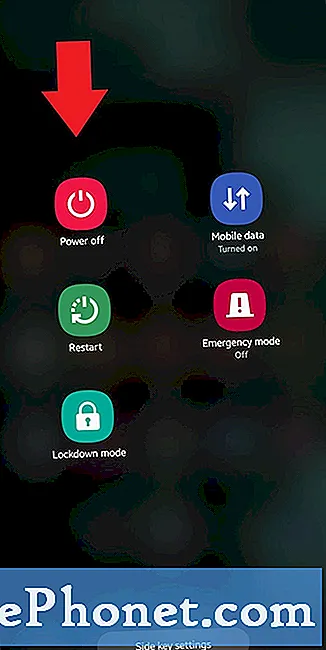
- انتظر حتى تكتمل العملية.
قد تستغرق العملية ما يصل إلى 30 ثانية لتكتمل. عند إعادة التشغيل ، يجب أن يظهر "الوضع الآمن" في الجزء السفلي الأيسر من الشاشة الرئيسية.

- تحقق من وجود المشكلة.
بمجرد إعادة تشغيل Galaxy Note10 إلى الوضع الآمن ، يمكنك مراقبة الجهاز للتحقق من المشكلة.
ماذا تفعل بعد تمهيد Galaxy Note10 + في الوضع الآمن؟
قد يكون الوضع الآمن خدعة مفيدة في التحقق من وجود مشكلة ولكنه لن يحدد التطبيق بالضبط. لتحديد تطبيقاتك التي قد تكون وراء المشكلة ، سيتعين عليك إجراء عملية الإزالة. إليك ما عليك القيام به بالضبط:
- قم بتشغيل Galaxy Note10 + في الوضع الآمن.
- تحقق من وجود المشكلة.
- إذا عادت المشكلة أو بمجرد التأكد من تحميل تطبيق جهة خارجية اللوم ، يمكنك البدء في إلغاء تثبيت التطبيقات واحدًا تلو الآخر. ستحتاج إلى قضاء بعض الوقت في القيام بذلك إذا كان لديك الكثير من التطبيقات المثبتة. نقترح أن تبدأ بأحدث ما أضفته.
- من المهم أن تقوم بإلغاء تثبيت تطبيق واحد فقط في المرة الواحدة. بعد إزالة أحد التطبيقات ، أعد تشغيل الهاتف إلى الوضع العادي وتحقق من المشكلة مرة أخرى.
- إذا كان جهاز Galaxy Note10 الخاص بك لا يزال يمثل مشكلة ، فكرر الخطوات من 1 إلى 4 حتى يتم التعرف على التطبيق المارق.
ضع في اعتبارك أنه لا يوجد اختصار لمعرفة التطبيق السيئ أو الذي به أخطاء. فقط تحلى بالصبر واستمر في تكرار الدورة أعلاه إذا عادت المشكلة بعد إزالة تطبيق واحد. بمجرد توقف المشكلة ، يجب أن يكون أحدث تطبيق قمت بحذفه هو الجاني. تأكد من عدم إعادة تثبيت التطبيق السيئ. يمكنك إضافة بقية التطبيقات التي حذفتها سابقًا بعد ذلك.
واقترح ريدينج:
- كيفية حذف البيانات الشخصية من Samsung Health
- خطوات سهلة لإضافة موسيقى Spotify على Fitbit
احصل على المساعدة منا
هل تواجه مشكلات مع هاتفك؟ لا تتردد في الاتصال بنا باستخدام هذا النموذج. سنحاول المساعدة. نقوم أيضًا بإنشاء مقاطع فيديو لمن يريدون اتباع الإرشادات المرئية. قم بزيارة صفحة Youtube الخاصة بنا لاستكشاف الأخطاء وإصلاحها.


